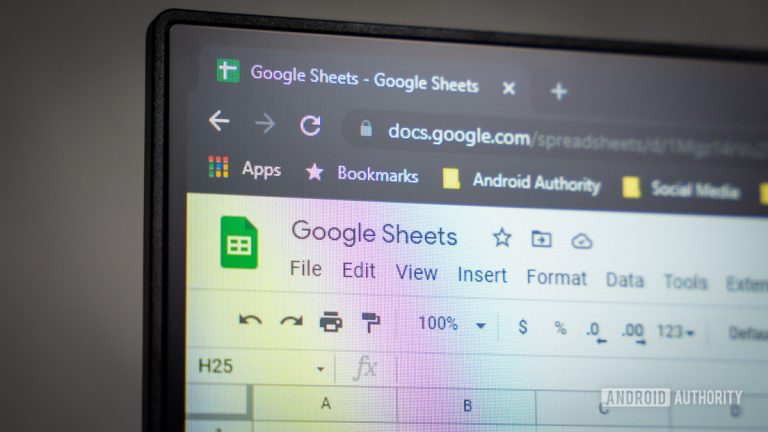Как использовать нижний и верхний индекс в Google Docs
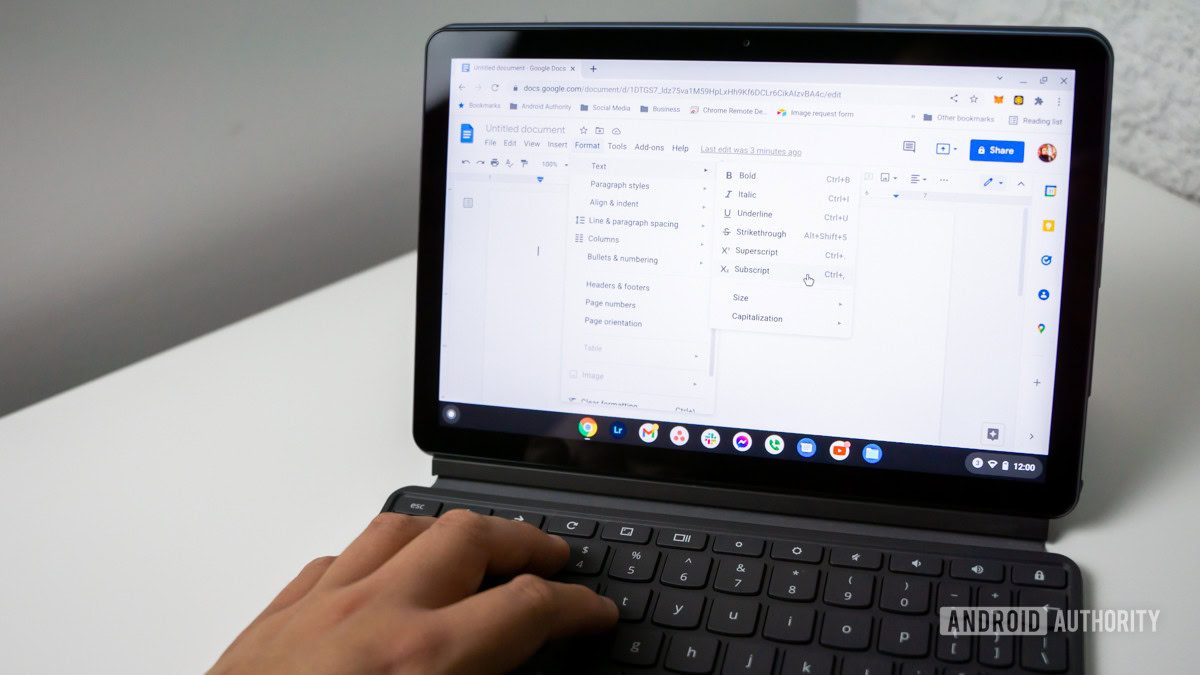
Эдгар Сервантес / Android Authority
При выполнении школьных и университетских заданий ввод ответа типа «H2O» после «Какова химическая формула воды?» невероятно полезная функция. Эта маленькая «2» — это то, что известно как цифра или символ с индексом, который появляется ниже середины строки, которую вы печатаете. С другой стороны, надстрочный индекс — это что-то вроде 42, где маленькая цифра «2» появляется над серединой строки, которую вы печатаете. Давайте рассмотрим, как сделать нижний и верхний индекс в Документах Google.
БЫСТРЫЙ ОТВЕТ
Чтобы включить подстрочный индекс в Документах Google, нажмите «Формат» → «Текст» → «Подстрочный индекс X2». Это включит подстрочный индекс, и все, что вы наберете, будет в подстрочном индексе, пока вы его не отключите.
Чтобы включить надстрочный индекс в Документах Google, нажмите «Формат» → «Текст» → «X2 Надстрочный индекс». Это включит верхний индекс, и все, что вы вводите, будет отображаться в верхнем индексе, пока вы его не отключите.
ПЕРЕЙТИ К КЛЮЧЕВЫМ РАЗДЕЛАМ
Использование нижнего и верхнего индекса в Документах Google позволяет создавать более точный контент. Например, вместо того, чтобы писать «H2O» в качестве химического вещества для воды, вы можете правильно написать его как «H2O».
Как отформатировать текст как индекс в Документах Google
Android и iOS
В документе Google нажмите кнопку «Формат» на верхней панели инструментов; это выглядит как заглавная буква «А» слева от четырех горизонтальных линий.
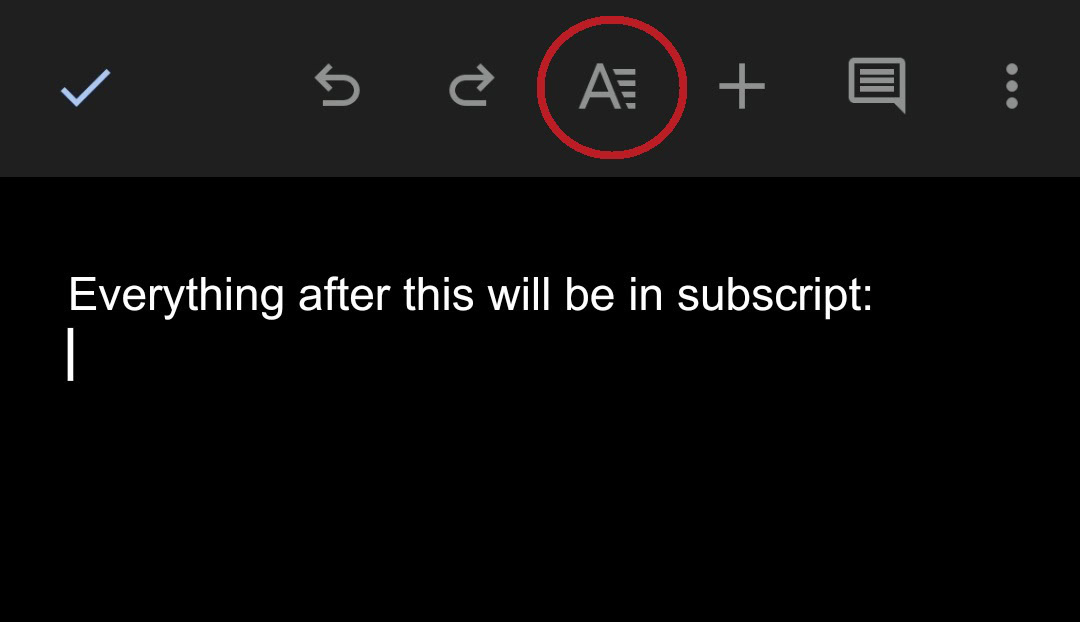
Кертис Джо / Android Authority
На вкладке «Текст» внизу нажмите кнопку X2, чтобы включить индекс. Нажмите кнопку X2 еще раз, чтобы отключить это, чтобы оно не выделялось.
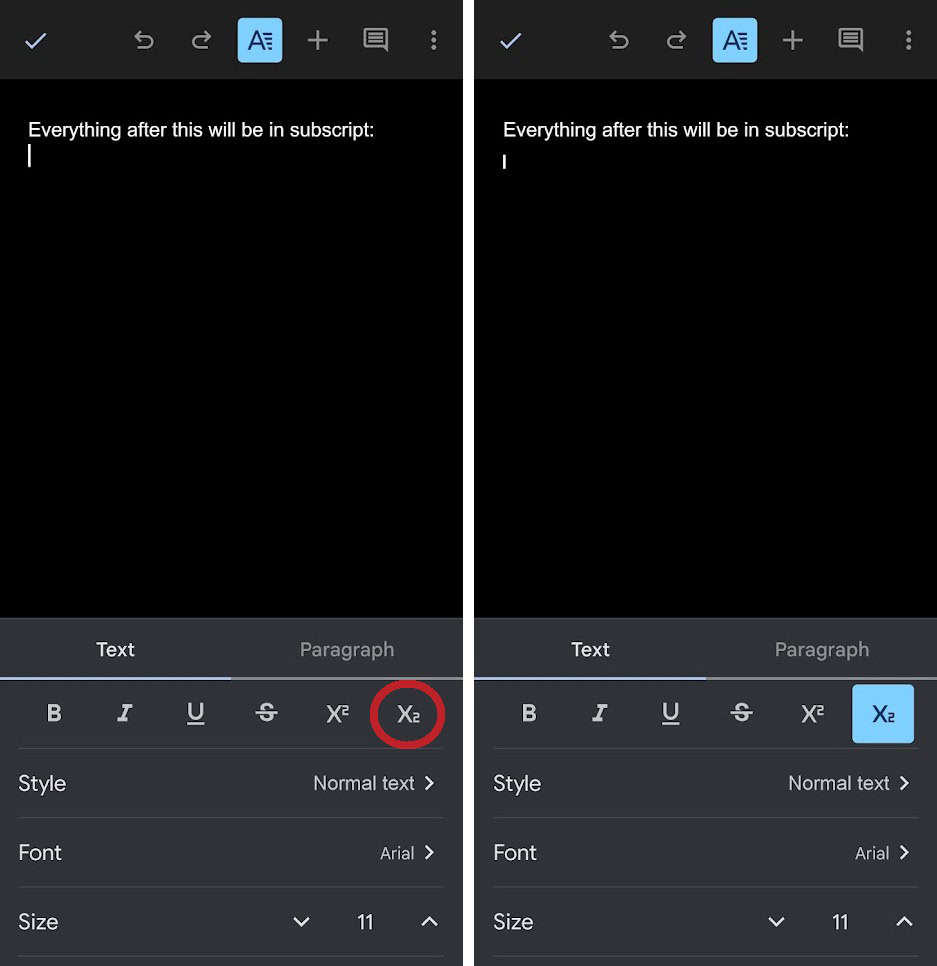
Кертис Джо / Android Authority
ПК и Mac
В Документах Google нажмите вкладку «Формат» вверху. Вы можете выделить то, что вы хотите подписать, как показано ниже, или, если вы просто хотите ввести подстрочный индекс, щелкните там, где вы хотите начать печатать.
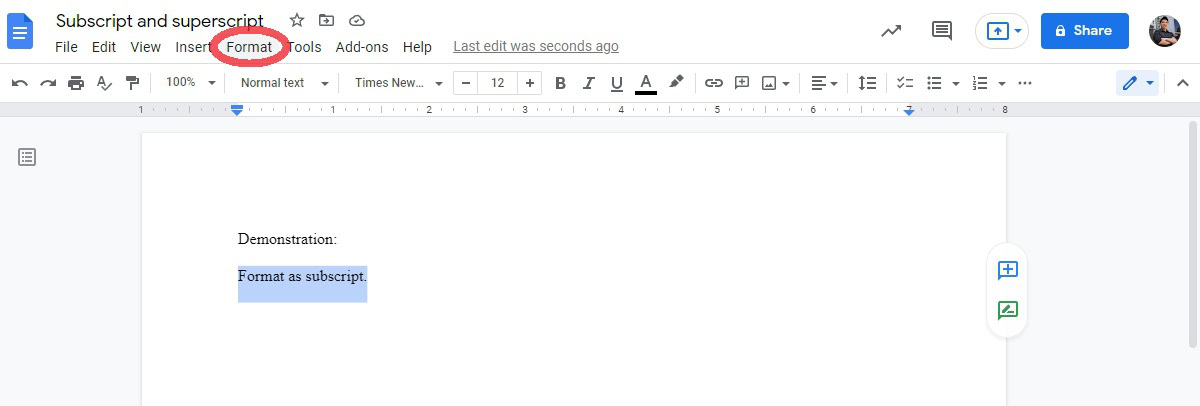
Кертис Джо / Android Authority
Наведите курсор на текст и нажмите X2 Subscript в расширенном меню.
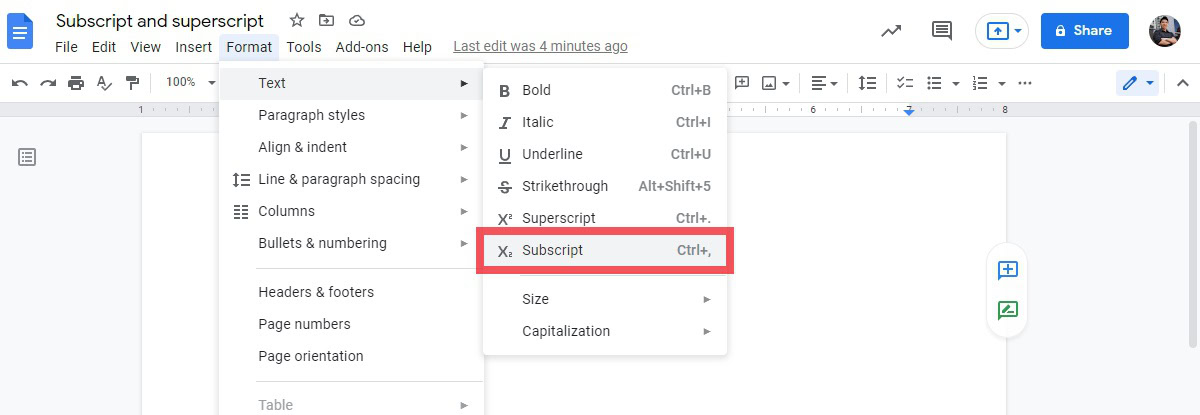
Кертис Джо / Android Authority
Когда закончите, ваш текст будет в нижнем индексе и будет выглядеть так:

Кертис Джо / Android Authority
Как отформатировать текст как верхний индекс в Google Docs
Android и iOS
В документе Google нажмите кнопку «Формат» на верхней панели инструментов; это выглядит как заглавная буква «А» слева от четырех горизонтальных линий.
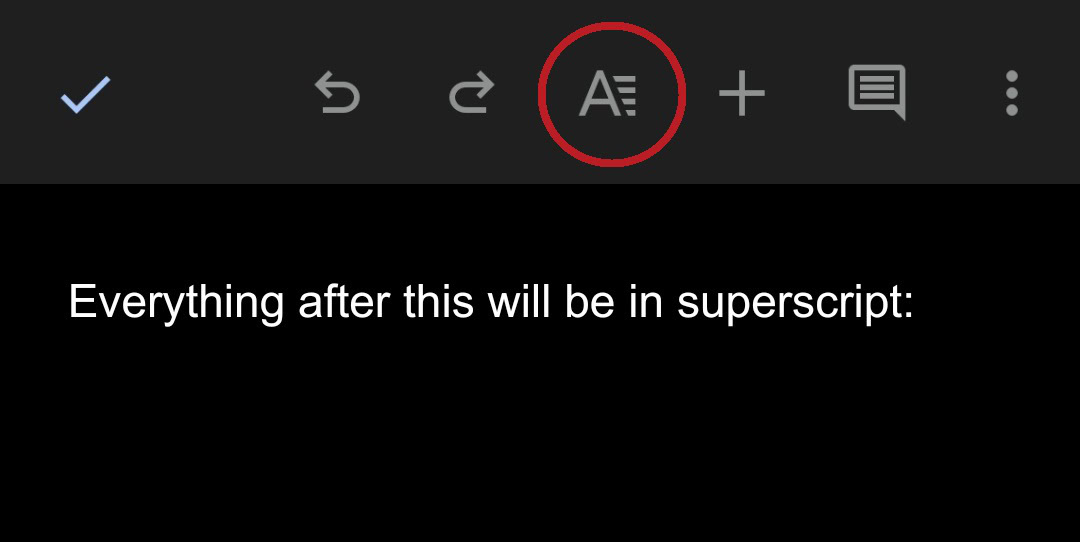
Кертис Джо / Android Authority
На вкладке «Текст» внизу нажмите кнопку X2, чтобы включить верхний индекс. Чтобы отключить это, нажмите кнопку X2 еще раз, чтобы не выделять ее.
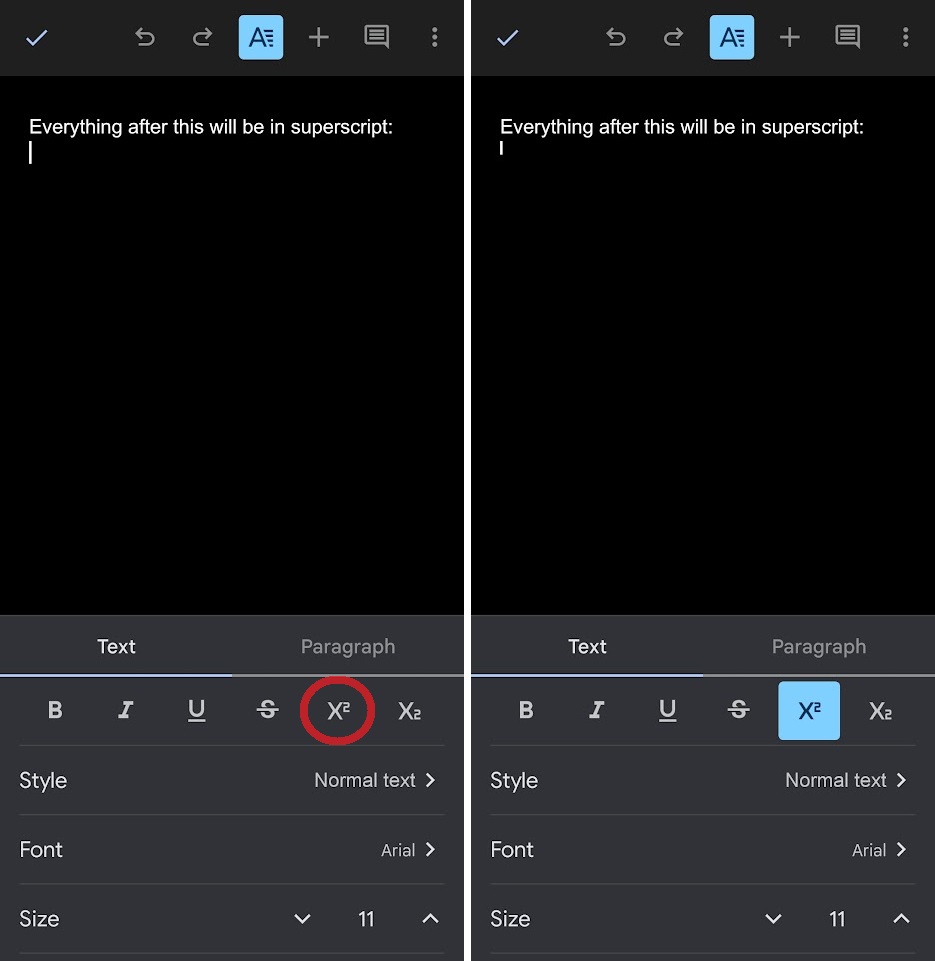
Кертис Джо / Android Authority
ПК и Mac
В Документах Google нажмите вкладку «Формат» вверху. Вы можете выделить то, что вы хотите подписать, как показано ниже, или, если вы просто хотите ввести подстрочный индекс, щелкните там, где вы хотите начать печатать.
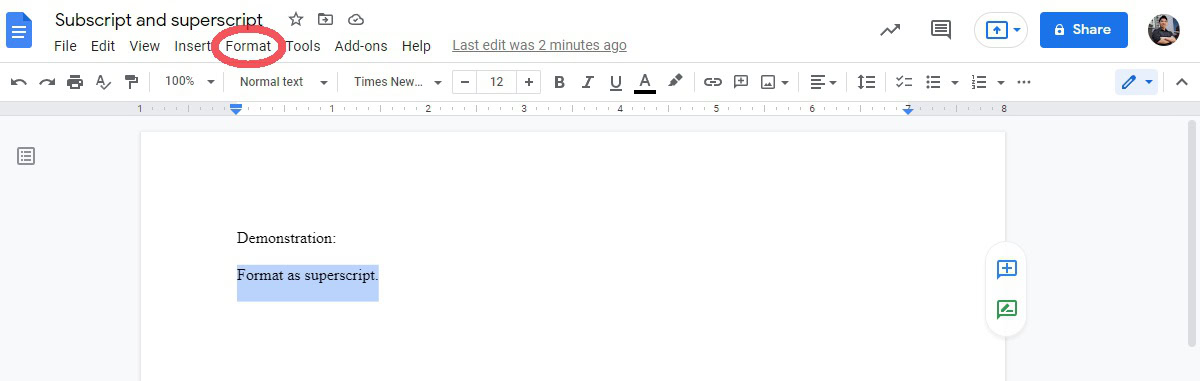
Кертис Джо / Android Authority
Наведите курсор на Текст и нажмите X2 Верхний индекс в расширенном меню.
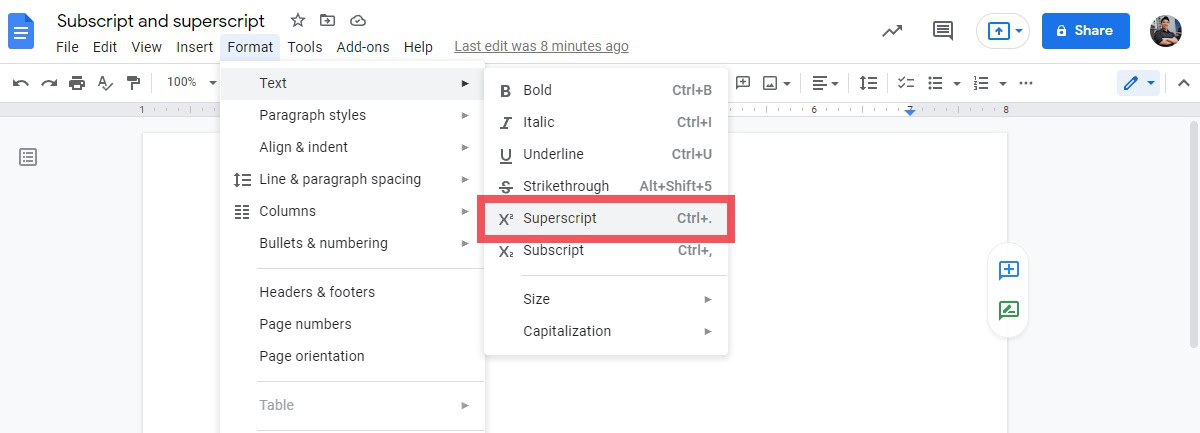
Кертис Джо / Android Authority
Когда закончите, ваш текст будет отформатирован в надстрочном индексе и будет выглядеть так:
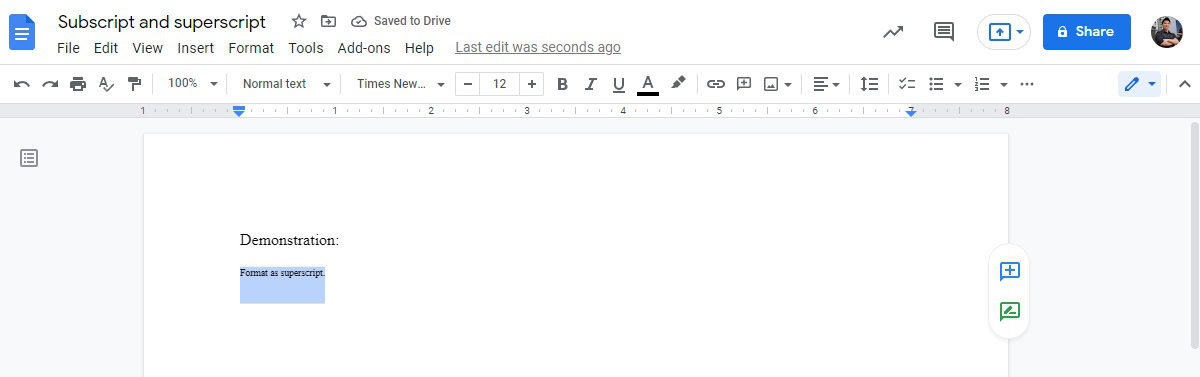
Кертис Джо / Android Authority
Как вставить специальные символы в Google Docs
Если вы искали какой-то другой маленький символ, который вы не можете ввести в верхнем или нижнем индексе, возможно, вы ищете специальный символ.
Чтобы вставить специальные символы в свой документ Google, вы должны использовать его на своем компьютере. Кроме того, вы можете попробовать получить доступ к Документам Google из браузера мобильного устройства в режиме сайта для настольных компьютеров.
В Документе Google нажмите вкладку «Вставка» вверху.
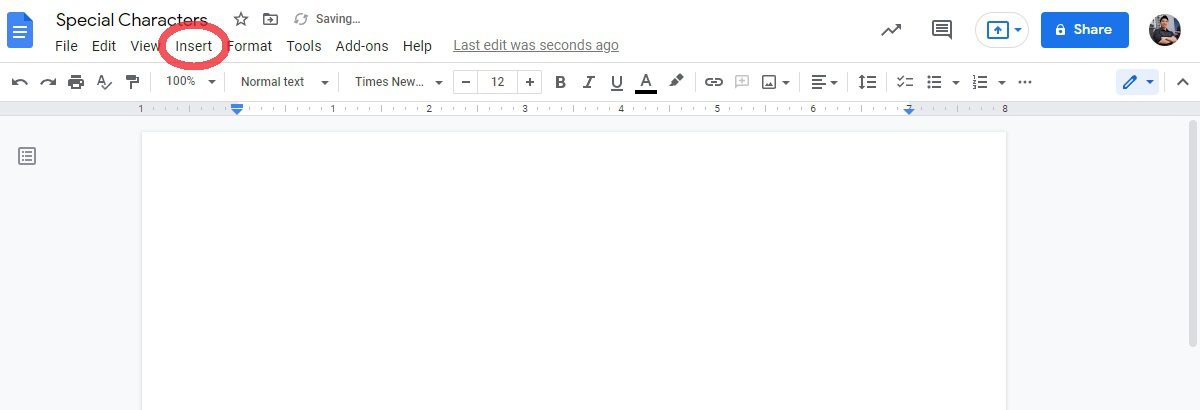
Кертис Джо / Android Authority
В следующем раскрывающемся списке нажмите Ω Специальные символы.
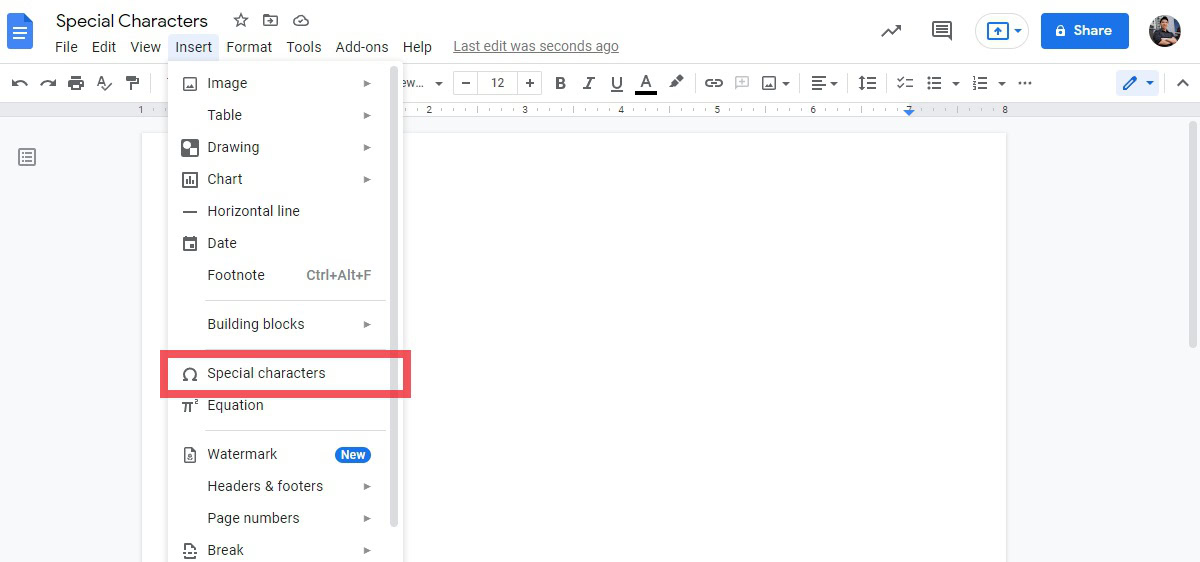
Кертис Джо / Android Authority
Найдите нужный специальный символ, прокрутив список, введя его имя в поле поиска по ключевому слову (например, стрелке) или кодовой точке, либо нарисовав символ в нижнем поле справа. Щелкните его в списке слева, чтобы вставить его, когда найдете.
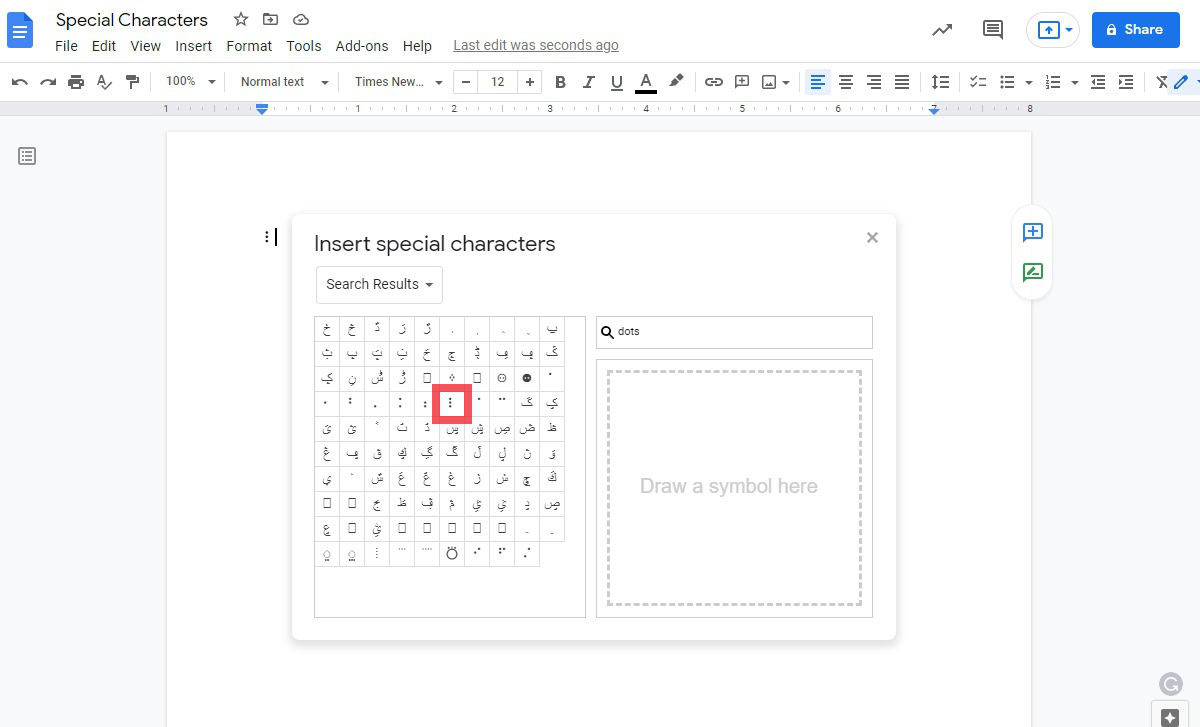
Кертис Джо / Android Authority
Google предоставляет быструю комбинацию клавиш для включения индекса в Документах Google. На клавиатуре нажмите Ctrl + , чтобы активировать индекс.
Что такое ярлык для надстрочного индекса в Документах Google?
Google предоставляет быструю комбинацию клавиш для включения надстрочного индекса в Документах Google. На клавиатуре нажмите Ctrl + . чтобы активировать верхний индекс.
Комментарии